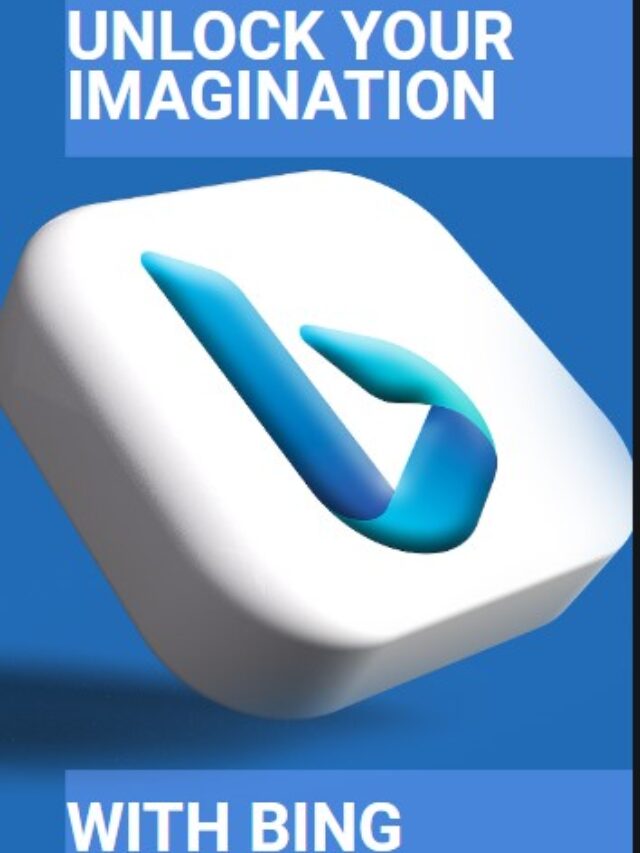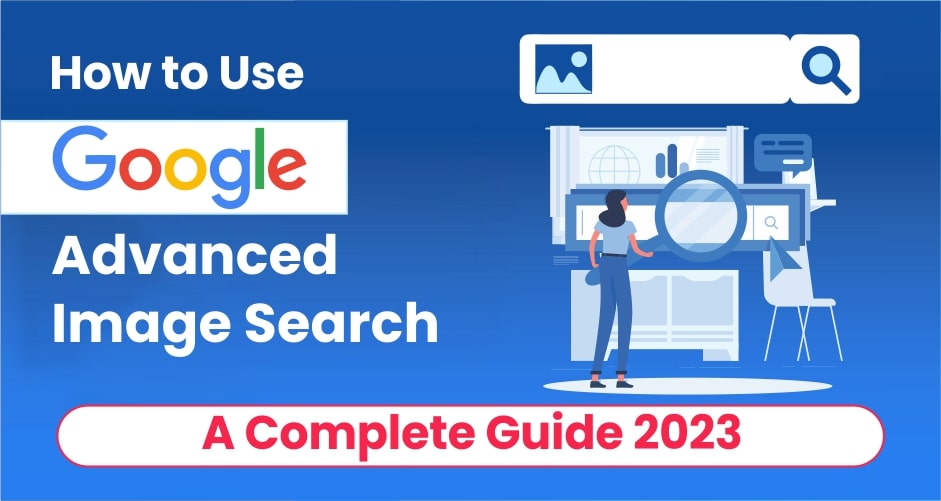
Google Advanced Image Search er et kraftig verktøy som tilbys av verdens mest populære søkemotor, Google. Det lar brukere avgrense bildesøkene sine og finne nøyaktig det de leter etter med presisjon og effektivitet. Enten du er en profesjonell fotograf, en innholdsskaper eller bare noen som søker etter bilder av høy kvalitet, kan Google Advanced Image Search forbedre opplevelsen din på nett betraktelig.
Det er veldig enkelt å søke etter bilder på Google. Med et enkelt Google bildesøk kan de fleste raskt finne et øyeblikksbilde av varen de leter etter. Til å begynne med viser Google en mengde bilder og annonser øverst i søkeresultatene, etterfulgt av organiske resultater. Det har blitt en alternativ måte for folk å bruke Google Bilder som sitt valg når de søker etter bilder på nettet. Imidlertid er det en annen funksjon kalt Google Advanced Image Search som gjør din bildesøk spesifikk. Det er tilfeller når et grunnleggende søk ikke gir den nøyaktige eller spesifikke typen bilde du leter etter. I slike situasjoner viser Google Advanced Image Search seg uvurderlig for brukerne.
For å sikre at bildene dine vises fremtredende i Googles bildesøkeresultater, er det viktig å prioritere bilde SEO. Ved å optimalisere nettstedets bilder kan du forbedre rangeringen på resultatsiden betraktelig. Du kan samarbeide med W3Era for å benytte deg av vår SEO-tjenester for små bedrifter for å optimalisere bildene av nettstedet ditt. Vi kan effektivt håndtere optimaliseringsprosessen for virksomheten din, og gi bildene dine den beste sjansen til å skinne i søkeresultatene.
Men hva handler Googles avanserte bildesøk om?
Svaret på dette spørsmålet finner du i denne bloggen da den gir en kort oversikt over et av de mest brukte programmene, Googles avanserte bildesøk. Men før du går i dybden med dette verktøyet, må du først forstå det grunnleggende om bildesøk og utforske hvordan filtre kan forbedre Google bildesøk resultater.
Hvordan bruke filtre i Google Advanced Image Search?
Å bruke filtre i Google Advanced Image Search er den grunnleggende metoden for å søke etter et spesifikt bilde i henhold til folks behov. Det finnes noen effektive verktøy for å gjennomføre et vellykket bildesøk på Google. Du kan starte med å søke etter noe spesifikt, som f.eks 'smaragd løs stein'i Google Images.
For å få tilgang til flere alternativer, kan du ganske enkelt klikke på "Verktøy"-knappen som vises under søkefeltet.
Når du klikker på knappen, vises en rullegardinmeny som viser følgende alternativer:
Under dette alternativet kan du velge ønsket bildestørrelse, for eksempel Enhver størrelse, Stor, Medium eller Ikon som vises i rullegardinmenyen. Når du velger et alternativ, vil Google vise bilder som oppfyller de angitte dimensjonene. Vanligvis har store bilder en gjennomsnittlig størrelse på 1280 x 720, mellomstore bilder er rundt 600 x 400, mens ikoner er typisk på 256 x 256 piksler.
Dette alternativet lar deg filtrere bilder basert på fargen deres. Når det er valgt, vil Google bare vise de bildene som samsvarer med det valgte fargetemaet.
Det er forskjellige fargealternativer tilgjengelig for deg å velge mellom:
- Hvilken som helst farge
- Svart og hvit
- Gjennomsiktig
I tillegg kan du til og med velge din foretrukne farge fra fargepaletten i rullegardinmenyen.
Med dette alternativet kan du velge et spesifikt bildeformat å søke etter. Bortsett fra standardvalget, har du tre andre alternativer å vurdere. Formatene som er tilgjengelige i rullegardinmenyen er:
- Utklipp
- Linjetegning
- GIF
Tidsfilteret er spesielt praktisk for fagfolk som journalister som søker bilder lagt ut innenfor en bestemt tidsramme. Den lar deg oppdage relevante bilder som har blitt lagt ut de siste 24 timene, siste uken, siste måneden eller til og med det siste året.
- Bruksrettigheter
Før du bruker et bilde til personlige formål, er det avgjørende å verifisere bruksrettighetene. Dette alternativet er ideelt for nettopp det formålet. Den lar deg finne bilder som kan brukes lovlig uten å krenke noen opphavsrett. Vanligvis kan slike bilder brukes til personlige eller kommersielle krav. Menyen tilbyr to typer lisenser:
- Creative Commons-lisenser
- Kommersielle og andre lisenser
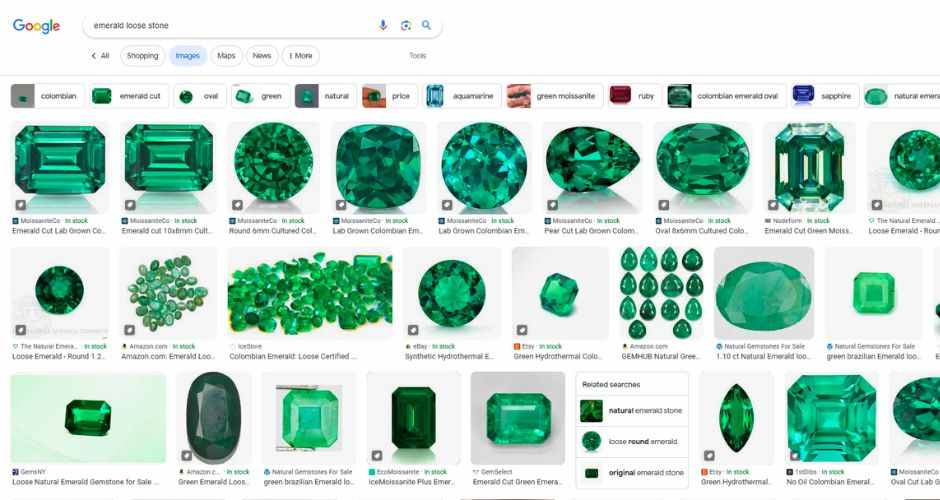
Nå som du har forstått det grunnleggende eller grunnleggende verktøyene for å søke etter et bestemt bilde, må du få dyp kunnskap om alternativene som er tilgjengelige i Google Advanced Image Search.
En omfattende veiledning for bruk av Google Advanced Image Search
Med Google Advanced Image Search kan du finne spesifikke bilder effektivt, og sparer tid som ellers ville blitt brukt på å bla gjennom utallige resultater. De ovennevnte verktøyene forbedrer også bildesøkeprosessen din, men ved hjelp av Google Advanced Image Search kan du strømlinjeforme søket ved å gi mer presis informasjon til Google. Hvis du fortsatt ikke finner et bestemt bilde du søker etter med de grunnleggende filtrene, er Google Advanced Image Search et flott verktøy for å finne bestemte bilder. Det er en trinn-for-trinn omfattende veiledning for hvordan du bruker Google Advanced Image Search.
Trinn 1: Åpne Google Bilder

Du kan begynne å søke etter et bestemt bilde ved å skrive www.google.com inn i adressefeltet i nettleseren din og trykk på enter-tasten. Når hjemmesiden er lastet, kan du klikke på "Bilder"-alternativet. Alternativt kan du skrive inn søket ditt direkte på resultatsiden og klikke på fanen "Bilder".
Trinn 2: Bytt til Google Advanced Image Search
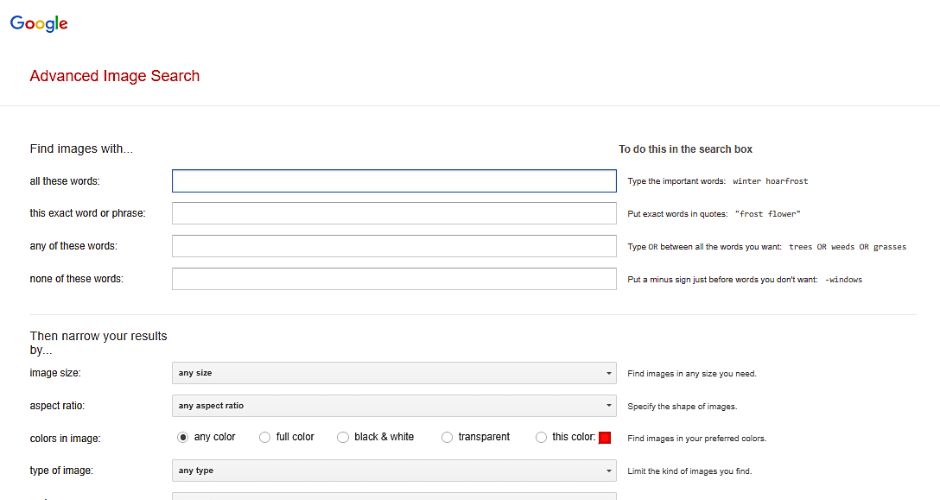
Etter å ha åpnet Google Bilder-fanen, finner du "innstillinger"-ikonet øverst til høyre på skjermen. Du kan klikke på den for å vise en rullegardinmeny. Fra menyen kan du velge alternativet 'Avansert søk' der en ny fane åpnes, dvs. Avansert bildesøk, og gir deg en rekke avanserte søkealternativer.
Trinn 3: Skriv inn relevante søkeord
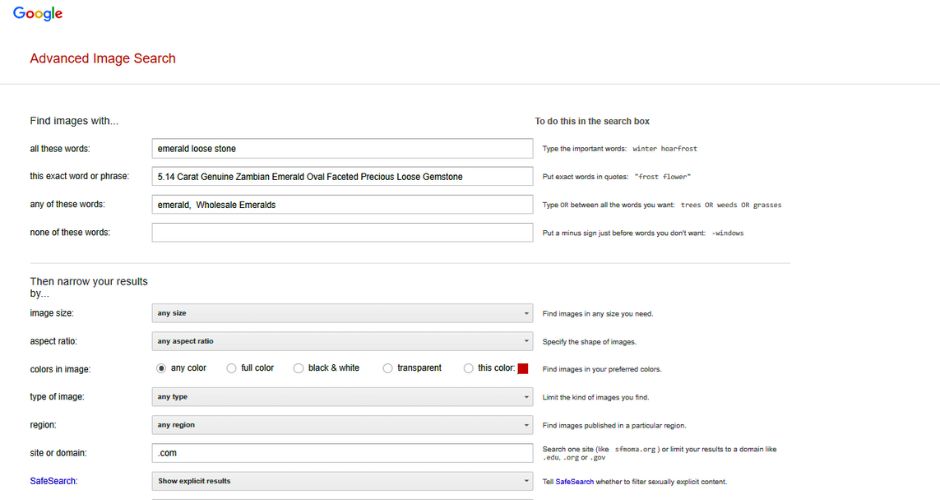
Avhengig av søkemålet ditt, må du angi passende tagger, navn, flere nøkkelord og annen relevant informasjon.
- 'Alle disse ordene'
Dette alternativet ser etter bilder som inneholder alle nøkkelordene eller beskrivelsene du skriver inn, men ikke nødvendigvis i samme rekkefølge.
- "Dette nøyaktige ordet eller setningen"
Den filtrerer bilder merket med alle vilkårene du skriver inn; i den nøyaktige rekkefølgen du spesifiserer. Dette alternativet er spesielt nyttig når du søker etter et spesifikt tilbud eller presis informasjon.
- "Noen av disse ordene"
Den henter bilder knyttet til alle ordene eller setningene du skriver inn. Følgelig vil noen av de viste bildene være relatert til søkeordene, men ikke alle.
- "Ingen av disse ordene"
Det sikrer at bilder merket med spesifikke termer du vil ekskludere, ikke vises i søkeresultatene dine.
Trinn 4: Forbedre ditt avanserte bildesøk på Google
For ytterligere å avgrense din Googles avanserte bildesøk, kan du bruke følgende teknikker og filtre. Disse alternativene lar deg begrense søkeresultatene og spare verdifull tid.
- Bildestørrelse
Dette avansert bildesøk lar deg søke etter bilder som har en bestemt størrelse eller innenfor et bestemt størrelsesområde. Den lar deg også søke etter bilder basert på eksponeringsinnstillingene deres.
- Størrelsesforholdet
Sideforholdsfilteret hjelper til med å finne bilder med ønsket form, for eksempel høye, firkantede, brede eller panoramabilder, ved å spesifisere det foretrukne sideforholdet.
- Farger i bildet
Med dette verktøyet har du muligheten til å søke etter bilder basert på deres fargeegenskaper. Ved å klikke på det fargede ikonet ved siden av søkeboksen, kan du spesifisere bilder med en bestemt farge eller bilder med en gjennomsiktig bakgrunn. Dette lar deg finne levende og fargerike bilder eller fokusere på monokromatiske bilder, avhengig av dine preferanser.
- Type bilde
Ved å velge alternativet "type bilde", kan du begrense søket for å finne et bredere utvalg av spesifikke bildetyper. Dette inkluderer alternativer som ansikt, foto, utklipp, strektegning eller animerte bilder. Denne funksjonen lar deg avgrense søket og finne bilder som stemmer overens med ønsket visuell stil eller format.
Regionalternativet lar deg fokusere søket på bilder som har blitt delt eller merket med et bestemt land eller region i verden. Ved å bruke dette filteret kan du avgrense resultatene dine for å finne bilder som er relevante for en bestemt geografisk plassering.
- Nettsted eller domene
Dette er den avanserte funksjonen til Google Advanced Image Search. Alternativet "Site or Domain" gir deg mulighet til å velge typen nettsteder du vil søke etter bilder på. Dette filteret lar deg tilpasse søket ditt ved å spesifisere spesifikke nettsteder eller domener, og sikre at din bilderesultater er hentet fra dine foretrukne plattformer eller kilder.
- Safe Search
Sikkert søk-funksjonen gir deg muligheten til å kontrollere inkludering eller ekskludering av bilder som viser voldelig eller suggestivt innhold. Du kan velge å ekskludere slike bilder fra søkeresultatene dine for å opprettholde en tryggere og mer familievennlig nettleseropplevelse. Men hvis denne typen bilder er relevante for søket ditt på noen måte, har du fleksibiliteten til å inkludere dem i funnene dine. Valget er ditt, og sikrer at du har kontroll over innholdet som vises i søkeresultatene dine.
Ved å bruke alternativet Filtype kan du søke spesifikt etter bilder som er i et bestemt filformat. Dette lar deg begrense søket og fokusere på bilder som er tilgjengelige i ønsket filtype, for eksempel JPG, WEBP, SVG eller andre filtyper.
- Bruksrettigheter
Alternativet Bruksrettigheter lar deg avgrense søket ditt ved å begrense resultatene til bilder som kan vises utenfor en brukers personlige personverninnstillinger. Dette betyr at du kan finne bilder som har spesifikke bruksrettigheter, som å bli duplisert, delt med offentligheten, modifisert eller brukt til kommersielle formål. Det er viktig å se gjennom opphavsrettslisensen knyttet til bildet for å forstå de nøyaktige kravene og kriteriene. I tillegg, når du bruker slike bilder, er det viktig å gi korrekt kreditt til forfatteren i det nødvendige formatet. Dette sikrer at du respekterer rettighetene til bildeskaperen mens du bruker arbeidet deres.
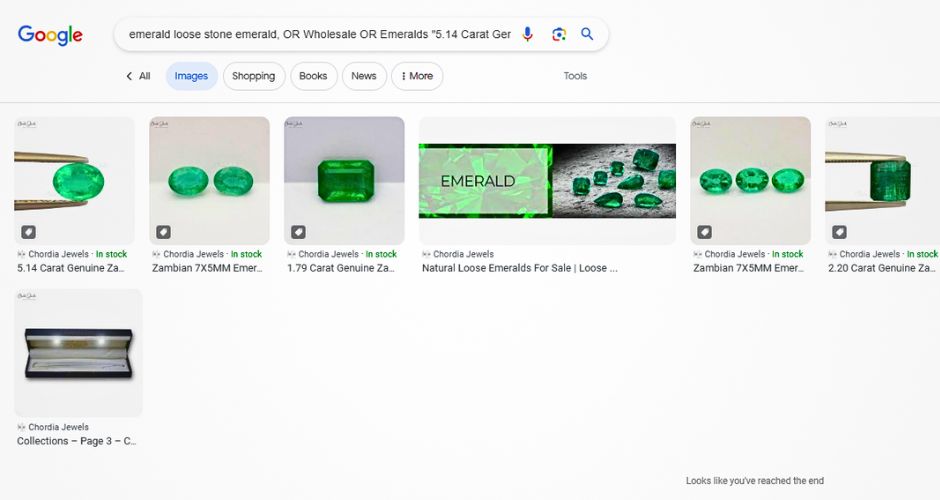
Etter å ha brukt Google Advanced Search Image, vil du finne de spesifikke bildene i henhold til dine preferanser.
Utforske alternative måter å bruke Google avansert bildesøk på
Google omvendt bildesøk
Ved å bruke Google omvendt bildesøk funksjon, kan du oppdage opprinnelsen til et bilde, finne andre nettsteder med det samme bildet, utforske forskjellige størrelser på bildet og identifisere identiske bilder.
I likhet med tradisjonelle tekstbaserte søk, a omvendt bilde søk genererer en liste over resultatsider. I stedet for et bildegalleri kan du utforske nettsidene der bildet tidligere har blitt brukt.
Du kan ganske enkelt laste opp bildet du ønsker, og søkemotoren vil raskt gi en omfattende liste over nettsteder der bildet har dukket opp, sammen med ytterligere detaljer som filstørrelse og type. Dette kraftige verktøyet lar deg spore bruken og populariteten til et bilde på nettet, og tilbyr verdifull innsikt og informasjon.
Google Lens-appen
Google Lens-appen er et banebrytende AI-drevet verktøy som revolusjonerer bildebaserte søk. Med bare et klikk på bilder eller ved å velge de siste fra galleriet ditt, kan du ta fatt på en oppslukende søkeopplevelse. Du kan åpne appen, velge et emne av interesse eller laste opp et bilde for å starte søkeprosessen.
Ved analyse vil du få tilgang til et vell av data knyttet til bildet. Google Lens går utover bildegjenkjenning ved å tilby en rekke funksjoner. Den kan skanne og oversette tekstinstruksjoner og dokumenter, gi anmeldelser av potensielle feriesteder, skape fengslende utvidede virkelighetsopplevelser og tilby detaljert informasjon om spesifikke merker, enkeltpersoner, objekter eller produkter. I tillegg kan du enkelt søke etter varer på nettet ved å skanne fysiske varer direkte gjennom appen, som sømløst omdirigerer deg til produktsiden for enkel bestilling.
Google Lens-appen gir brukerne virkelig mulighet til å utforske verden gjennom linsen på smarttelefonen, og låser opp utallige muligheter og beriker deres Google bilderesultat erfaring.
Hvordan utføre undersøkelser av konkurrenter ved hjelp av Google Advanced Image Search
Ved hjelp av Google Advanced Image Search kan du identifisere konkurrentene dine og oppnå et konkurransefortrinn på følgende måter:
Identifiser konkurrenter ved å bruke et bestemt ord eller uttrykk for bilder
Å forstå de største konkurrentene dine er avgjørende når du starter en ny virksomhet. Den lar deg finjustere dine digitale markedsføringsstrategier basert på denne verdifulle innsikten. I tillegg til å identifisere hovedrivalene dine, kan du også analysere deres visuelle markedsføringselementer.
Ved å undersøke deres grafiske markedsføringsmateriell kan du forbedre den visuelle presentasjonen av dine egne produkter eller tjenester. Du kan få inspirasjon til blogginnlegg ved å observere hvordan de navngir bildene sine eller om de bruker infografikk for produktfremvisning. Denne dybdeanalysen av dine konkurrenters bildebaserte markedsføring kan gi verdifulle ideer og inspirasjon for å heve din egen digitale tilstedeværelse og engasjere målgruppen din effektivt.
Finn muligheter for gjesteblogg
Hvis gjesteblogging er en integrert del av strategien for koblingsbygging, er du på vei i riktig retning. Forsømmelse gjestebloggtjenester betyr å gå glipp av verdifulle tilbakekoblingsmuligheter. Ved å bruke bildesøk for å oppdage relevante gjestebloggsider, kan du etablere merkevaren din som en tankeleder og lede kvalifisert trafikk til nettstedet ditt.
Det kan være tidkrevende å lete etter de perfekte gjesteskrivingsmulighetene. Ved hjelp av omvendt bildesøk kan du imidlertid strømlinjeforme prosessen og avdekke et vell av muligheter for gjestepostering. Denne teknikken har vist seg effektiv for å øke autoriteten til dine konkurrenter. Ved å bruke omvendt bildesøk kan du raskt sette sammen en liste over nettsteder der dine konkurrenter har publisert og bidra som gjestebloggere.
Ved å omfavne denne strategien kan du benytte deg av etablerte plattformer, utvide rekkevidden din og få verdifull eksponering i bransjen din. Ved å engasjere deg i gjesteblogging kan du posisjonere deg selv som en ekspert, bygge troverdighet og tiltrekke et bredere publikum til nettstedet ditt.
Skriv attraktive produktbildebeskrivelser
Beskrivelsene du gir for produktbildene dine spiller en avgjørende rolle for å bestemme din tilstedeværelse på nett. Søkemotorer er avhengige av disse beskrivelsene for å rangere nettsidene dine, testresultater, bildesøkeresultater og shoppingfanen. Hvis nettstedet ditt ikke vises øverst i søkeresultatene, risikerer du å gå glipp av verdifulle markedsmuligheter.
Ved hjelp av Google Advanced Image Search kan du optimalisere produktoppføringene dine for å oppnå høyere rangeringer. Ved å bruke domenefilteret og skrive inn søkeord relatert til produktene dine, kan du utforske søkeresultatene og analysere søkeordene konkurrentene dine har valgt for deres produkttitler. Denne informasjonen er uvurderlig for å forme din egen tilnærming til produktbildebeskrivelser.
Når du laster opp kataloger eller legger til bilder på nettstedet ditt, er det viktig å inkludere relevante nøkkelord i filnavnene, ALT-teksten og produktbeskrivelsene. Denne praksisen forbedrer ikke bare synligheten din i søkeresultatene, men forbedrer også den generelle brukeropplevelsen, noe som gjør det enklere for potensielle kunder å finne og engasjere seg i produktene dine.
Ved å mestre kunsten å lage overbevisende produktbildebeskrivelser, kan du heve din tilstedeværelse på nettet, tiltrekke deg flere kunder og øke sjansene dine for å lykkes i det konkurrerende digitale landskapet.
konklusjonen
Google Advanced Image Search er et verdifullt verktøy som lar brukere avgrense bildesøkene sine og finne nøyaktig det de leter etter med presisjon og effektivitet. De essensielle funksjonene som er oppført i Google Advanced Image Search hjelper folk eller søkere med å finne kvaliteten og de relevante bildene de leter etter på Google. I tillegg forbedrer alternative metoder som Google Reverse Image Search og Google Lens App ytterligere bildesøkopplevelsen til folk. Små bedrifter kan dra nytte av dette verktøyet ved å optimalisere nettsidens bilder og få et konkurransefortrinn i sin bransje.
W3Era er det ledende digitale markedsføringsbyrået som tilbyr et bredt spekter av tjenester for å lette bedrifters suksess på nettet. I tillegg til å gi rimelige lokale SEO-tjenester, tilbyr vi også et kraftig tilbakekoblingskontrollverktøy. Dette verktøyet lar bedrifter analysere tilbakekoblingsprofilen deres og få innsikt i nettstedets autoritet og troverdighet. Med W3Eras ekspertise innen SEO og våre avanserte verktøy, kan bedrifter optimalisere sin online tilstedeværelse, drive organisk trafikk og forbedre søkemotorrangeringer. Ved å bruke våre rimelige lokale SEO-tjenester og utnytte verktøy for tilbakekobling av tilbakekobling, kan bedrifter ligge foran konkurrentene og nå sine digitale markedsføringsmål.
- SEO-drevet innhold og PR-distribusjon. Bli forsterket i dag.
- PlatoAiStream. Web3 Data Intelligence. Kunnskap forsterket. Tilgang her.
- Minting the Future med Adryenn Ashley. Tilgang her.
- Kjøp og selg aksjer i PRE-IPO-selskaper med PREIPO®. Tilgang her.
- kilde: https://www.w3era.com/google-advanced-image-search/